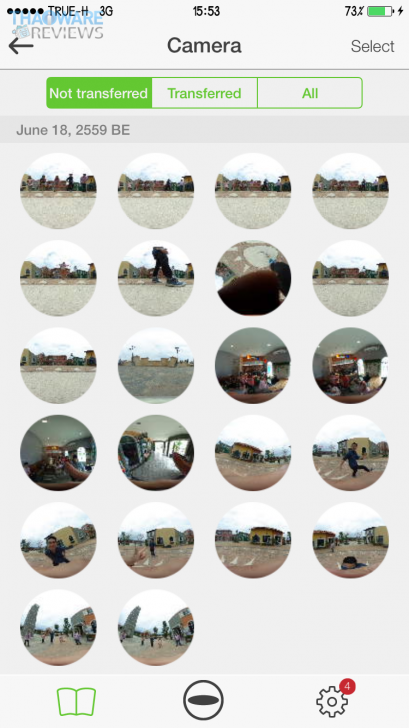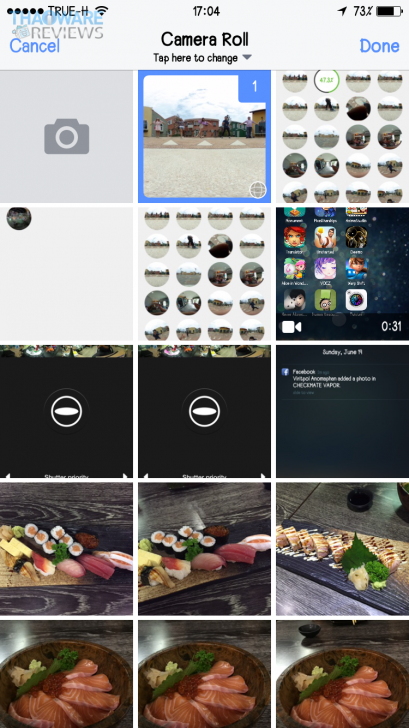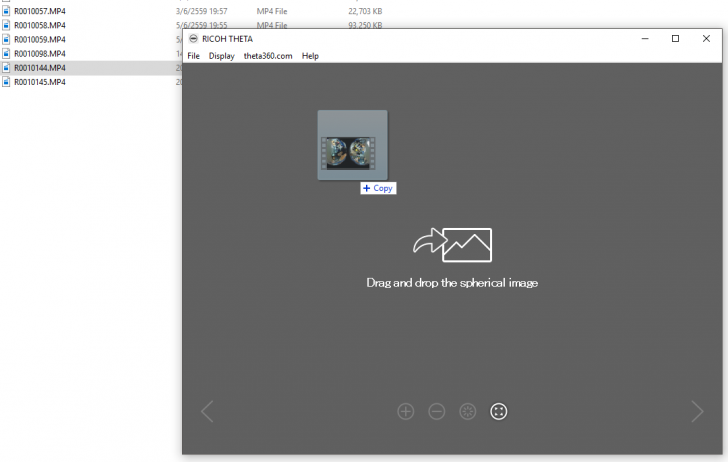รีวิว RICOH THETA S Camera 360 เพียงแชะเดียวก็สามารถเก็บภาพได้ทุกมุม หมุนดูได้ทุกองศา

 moonlightkz
moonlightkzปีนี้กระแสความแรงของเทคโนโลยี VR มาแรงมากๆ เมื่อเรามีแว่นที่ดูรอบทิศทางได้แล้ว ก็ไม่น่าแปลกใจที่จะเริ่มมีกล้องที่เก็บภาพได้แบบ 360 องศา ออกมาเพื่อใช้งานคู่กันกับแว่น VR ที่เรามีอยู่ ล่าสุด Facebook ก็เปิดลูกเล่นใหม่ให้ผู้ใช้งานอย่างพวกเราสามารถอัพโหลดรูปหรือวิดีโอแบบ 360 องศา ขึ้นไปแสดงผลบนไทม์ไลน์ได้แล้ว แต่การจะถ่ายภาพ/วิดีโอ แบบ 360 องศา นั้นจะต้องใช้กล้องแบบพิเศษที่สามารถเก็บภาพได้ 360 องศา ด้วย (จะใช้แอปฯ ก็พอได้ แต่ภาพที่ได้จะไม่สวยงามเท่าไหร่) กล้องแบบ 360 องศา ในตอนนี้ก็มีหลายรุ่นให้เลือกใช้ครับ เช่น RICOH THETA S, ALLie, Giroptic 360cam หรือ 360fly แต่ตัวที่เราเลือกหยิบมารีวิวในครั้งนี้ คือ RICOH THETA S ครับ โดยกล้องรุ่นนี้ในบ้านเราหาซื้อไม่ยากด้วยครับ Thaiware Shop ของเราก็มีขายนะ อิอิ
คุณสมบัติที่น่าสนใจของ RICOH THETA S
- บันทึกภาพและวิดีโอได้แบบ 360 องศา
- เซนเซอร์ความละเอียด 12MP ขนาด 1/2.3" จำนวน 2 ตัว (ได้ภาพ Output ความละเอียด 14.4MP)
- เลนส์คู่มุมกว้างพิเศษ f/2
- บันทึกวิดีโอแบบ Full HD 1080p ที่ 30fps
- สามารถ Live Streaming ได้ผ่านพอร์ท USB และ HDMI (แบบ Micro)
- มีโหมด Auto, ปรับ Shutter Speed (1/6400s-60s) และ ISO (100-1600)ได้
- มี Wi-Fi ในตัวสำหรับใช้งาน Live View และควบคุมกล้อง
- หน่วยความจำภายใน 8GB
- รองรับการใช้งานร่วมกับ Google Maps/Street View และ Facebook
- ขนาดของตัวกล้อง กว้าง 44 มม. สูง 130 มม. หนา 22.9 มม. (ถ้าไม่รวมเลนส์ 17.9 มม.)
- น้ำหนัก 125 กรัม
อุปกรณ์ภายในกล่อง RICOH THETA S
- ตัวกล้อง THETA S
- ซองใส่
- สาย microUSB
- คู่มือ
น่าแปลกที่ไม่ให้สาย Micro HDMI มาด้วยในกล่อง ทั้งที่ราคาแค่ไม่กี่บาท น่าจะแถมมาให้นะ
ดีไซน์ของ RICOH THETA S
กล้อง RICOH THETA S ออกแบบมาให้มีขนาดเล็ก พกพาสะดวก โดยมันมีขนาดที่เล็กกว่า iPhone 6 อีกครับ (แต่หนากว่านะ) เราสามารถพกมันในกระเป๋ากางเกงหรือกระเป๋าเสื้อได้สบายๆ ครับ
การใช้งานไม่มีอะไรซับซ้อน มีปุ่มแค่ไม่กี่ปุ่มเท่านั้น ปุ่มชัตเตอร์อยู่ตรงกลางตัวเครื่อง ตำแหน่งชัตเตอร์วางไว้ตรงที่วางนิ้วโป้งพอดี
ปุ่มบนตัวกล้องมีน้อยมากๆ คือ ปุ่มเปิด/ปิดเครื่อง, ปุ่มเปิด/ปิด Wi-Fi และปุ่มสำหรับสลับโหมดว่าจะถ่ายเป็นภาพนิ่งหรือวิดีโอ
ไฟแสดงสถานะจะซ่อนอยู่ใต้ปุ่มชัตเตอร์ครับ แสดงเป็นสัญลักษณ์เข้าใจง่ายมากๆ ว่าเรากำลังถ่ายอยู่ในโหมดกล้องหรือวิดีโอ และแสดงสถานะการเปิด/ปิด Wi-Fi
ด้านบนของตัวกล้องมีรูสามรู 2 ฝั่ง ฝั่งนึงเป็นไมโครโฟน และอีกฝั่งจะเป็นลำโพงครับ
ด้านล่างมีรูปสำหรับต่อกับขาตั้งกล้องแบบมาตรฐาน, พอร์ท microUSB และพอร์ท HDMI การชาร์จแบตเตอรี่และถ่ายโอนไฟล์จะใช้พอร์ท microUSB แต่หากว่าเราจะใช้เจ้า THETA S เป็นกล้องในการทำ Live Streaming ล่ะก็ เราต้องต่อผ่านพอร์ท HDMI เท่านั้นนะครับ (ต้องไปหาซื้อมาเอง)
หมายเหตุ สติกเกอร์ XS00152796 นั่นคือรหัส Wi-Fi สำหรับใช้เวลาเชื่อมต่อกับสมาร์ทโฟนนะครับ โดยรหัสจะตัดตัวอักษร 2 ตัวแรกออกไป ใส่แค่ตัวเลขพอ
การใช้งาน RICOH THETA S ร่วมกับสมาร์ทโฟน
กล้องตัวนี้ไม่มี Live view ถ้าหากเราอยากดูภาพในขณะถ่าย เราต้องใช้สมาร์ทโฟนมาช่วยครับ ซึ่งเจ้า RICOH THETA S มีแอปฯ ทั้งบน iOS และ Android เลยล่ะ เป็นแอปฯ ที่เราสามารถดาวน์โหลดมาใช้งานฟรี แต่เราพบว่ามีนักพัฒนาทำแอปฯ สำหรับใช้กับกล้องตัวนี้ออกมาให้เลือกใช้เพียบเลยล่ะ โดยจะมีลูกเล่นที่ดีกว่าแอปฯ เดิมของทาง Ricoh เอง แต่ว่าจะไม่ฟรีนะครับ ก็ลองไปค้นเพิ่มเติมกันดูละกัน รีวิวนี้เราจะเน้นไปที่แอปฯ ฟรี จาก Ricoh เท่านั้นครับ
วิธีเชื่อมต่อไม่ยากครับ ให้เราเปิด Wi-Fi ทั้งบนตัวกล้องและมือถือของเรา จากนั้นเข้าไปในมือถือของเรา ที่การเชื่อมต่อ Wi-Fi เราจะเห็นตัวเลือกเป็นชื่อประมาณ THETAXS00XXXX ส่วนรหัสผ่านก็ดูได้จากใต้ตัวกล้องครับ
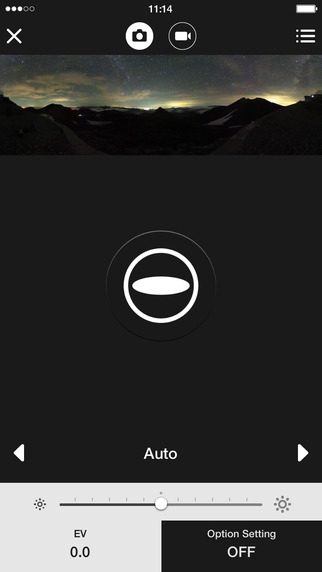
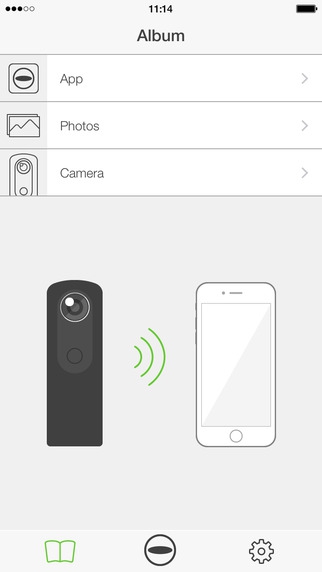
หลังจากที่เชื่อมต่อกล้องกับมือถือเป็นที่เรียบร้อยแล้วเราจะสามารถดูภาพผ่านมือถือได้ทันที ที่สำคัญเมื่อเราถ่ายผ่านมือถือ เราจะสามารถรวบคุม Speed Shutter, White Balance และ EV ได้ด้วยครับ
สามารถดึงรูปที่อยู่ในกล้องมาบันทึกลงสมาร์ทโฟนได้ด้วย ความเร็วในการส่งแอบช้านิดนึง แต่ก็เพราะว่าไฟล์รูปแบบ 360 องศา นั้นมีขนาดที่ใหญ่ด้วยแหละครับ และหากเป็นวิดีโอจะใช้เวลาส่งนานพอตัวเลยล่ะ แนะนำให้ดูบนคอมพิวเตอร์น่าจะดีกว่า
ตัวอย่างภาพและวิดีโอจากกล้อง RICOH THETA S Camera 360


ความเห็นจากไทยแวร์
ข้อดี
- ใช้งานง่ายและรวดเร็ว
- มีขนาดเล็กสะดวกต่อการพกพา
- เก็บได้ทั้งภาพและวิดีโอได้แบบ 360 องศา
ข้อเสีย
- ไม่สามารถเพิ่มหน่วยความจำได้
ถ้ามองหากล้อง 360 ที่ใช้งานง่ายๆ และพกพาง่ายๆ ด้วย ไม่น่าจะมีรุ่นไหนสะดวกกว่า RICOH THETA S Camera 360 ไม่ต้องเชี่ยวชาญเทคโนโลยีอะไรก็ใช้งานมันได้ แค่หยิบขึ้นมาแล้วกดแชะ ก็พร้อมอัพโหลดได้เลย ยิ่งตอนนี้ Facebook รองรับการอัพโหลดรูปและวิดีโอแบบ 360 องศาแล้วด้วย ทำให้เรามีช่องทางในการแชร์รูปแบบ 360 องศา ได้ง่ายๆ เลยล่ะ
การอัพโหลดรูปและวิดีโอแบบ 360 องศา ขึ้น Facebook หรือ YouTube
Facebook ในตอนนี้สามารถอัพโหลดรูปแบบ 360 องศาขึ้นได้ทันทีครับ โดยสังเกตง่ายๆ รูปที่เป็น 360 จะมีสัญลักษณ์ลูกโลก หากเป็นการอัพผ่านเว็บบราวเซอร์ จะมีข้อความบอกเราด้วยว่า Say something about this 360 photo...
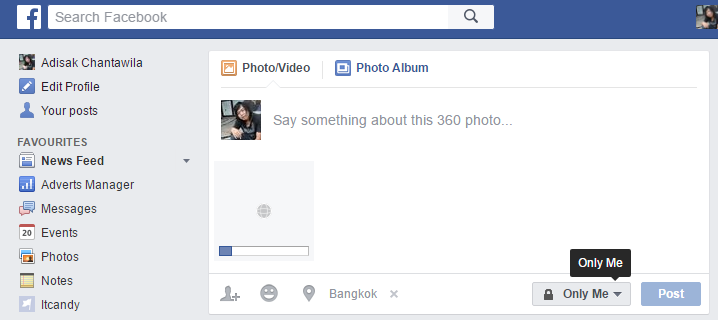
ในส่วนของการอัพผ่านมือถือก็เช่นเดียวกันครับ จะมีรูปลูกโลกที่มุมขวาล่างของรูป
ส่วน YouTube เราจำเป็นต้องใช้ทริคเล็กน้อย เนื่องจากไฟล์ที่ได้จากกล้องแม้จะเป็นวิดีโอแบบ 360 องศา แต่มันยังขาดข้อมูล Metadata ของวิดีโอแบบ 360 องศา อยู่ เราจึงต้องใส่ Metadata เข้าไปในไฟล์วิดีโอซะก่อน
ใหเราดาวน์โหลดโปรแกรมจากเว็บ https://theta360.com/en/support/download/ มา
เปิดโปรแกรม Ricoh Theta ขึ้นมา จากนั้นลากไฟล์วิดีโอลงมาในหน้าต่างของโปรแกรมได้เลย
จากนั้นกด Start เพื่อแปลงไฟล์ได้เลย สังเกตว่าไฟล์ใหม่ที่ได้ ตรงชื่อไฟล์จะมี _er ต่อท้าย จากนั้นนำไฟล์ที่ได้ไปอัพโหลดได้เลยครับ ใช้งานได้ทั้ง Facebook และ YouTube
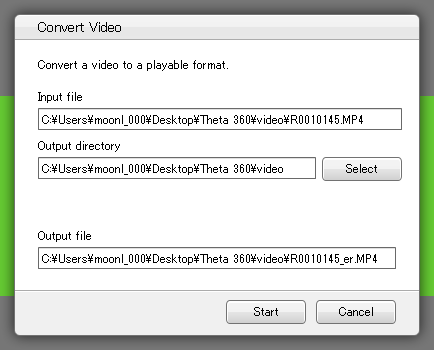
 คำสำคัญ »
คำสำคัญ »
|
|
แอดมินสายเปื่อย ชอบลองอะไรใหม่ไปเรื่อยๆ รักแมว และเสียงเพลงเป็นพิเศษ |

รีวิวที่เกี่ยวข้อง

แสดงความคิดเห็น


 ซอฟต์แวร์
ซอฟต์แวร์ แอปพลิเคชันบนมือถือ
แอปพลิเคชันบนมือถือ เช็คความเร็วเน็ต (Speedtest)
เช็คความเร็วเน็ต (Speedtest) เช็คไอพี (Check IP)
เช็คไอพี (Check IP) เช็คเลขพัสดุ
เช็คเลขพัสดุ สุ่มออนไลน์
สุ่มออนไลน์